글
도스 명령어 모음
1. 도스의 기본 이해
♣ 도스는 윈도우와 달리 텍스트로 구성된 명령어를 이용하여 컴퓨터를 운영합니다.
♣ 멀티테스킹을 지원하지 않습니다.
♣ 16bit 운영체제입니다.
♣ Plug & Play를 지원하지 않습니다.
♣ 도스의 명령어가 적용되기 위해서는 컴퓨터가 부팅되는 과정에서 COMMAND.COM이라는 명령어 해석기가 로드 되어야 하며 정상적으로 부팅된 컴퓨터는 당연히 COMMAND.COM이 로드 되어 있습니다.
C:\>_
♣ 부팅이 완료되면 다음과 같이 프롬프트(C:\>)와 커서(_)가 깜빡입니다.
(1) 파일
♣ 컴퓨터가 처리할 수 있는 형태로 디스크에 수록되어 있는 프로그램이나 데이터를 의미합니다.
♣ 파일은 다른 파일들과 구별하기 위한 파일명과 파일 기능을 나타내는 확장자로 구성됩니다.
♣ DOS에서 파일명은 영문 8자 또는 한글 4자 이내 이어야하며, 대문자와 소문자를 구분 없이 사용하고, 확장자는 영문3자 또는 한글 1자만 사용할 수 있습니다. 확장자는 사용자가 임의로 지정할 수 있지만 일반적으로 파일의 종류를 구분하기 위한 수단으로 사용됩니다.
확장자/파일의 용도 및 설명
COM : 도스용 명령어 파일, 직접 실행 가능
EXE : 일반 실행 파일, 직접 실행 가능
BAT : 일괄처리 파일, 직잡 실행 가능
SYS : 도스용 시스템 드라이버 파일
DRV : 윈도우용 드라이버 파일
BAK : 사용되지 않으나 보관된 백업 파일
OLD : 사용되지 않으나 보관된 백업 파일
HWP : 아래한글이 작성한 데이터
DOC : MS워드가 작성한 데이터
TXT : 일반작인 텍스트 문서
DLL : 윈도우용 링크 파일
INI : 윈도우용 정보 파일
[대표적인 도스의 파일 종류]
♣ 직접 실행 파일
도스의 파일 중 EXE, COM BAT라는 확장자를 가진 파일은 직접 실행이 가능한 파일로
프롬프트 상태에서 파일명을 직접 입력하면 실행됩니다. 같은 이름을 가진 EXE, COM,
BAT 파일이 존재하는 경우는 BAT > COM > EXE 순으로 실행됩니다.
♣ 디렉터리와 폴더
도스에서는 디렉터리라 호칭하며 윈도우에서는 이 디렉터리를 아이콘화하여 표시하며
폴더라는 용어를 사용합니다.
(2) 디렉터리
♣ 디렉터리란 파일이 들어있는 ‘방’입니다. 한 방에 수많은 파일을 모두 넣어둔다면 혼란스럽지 않겠죠? 필요에 따라 이들을 나눠두는 곳이 디렉터리입니다.
♣ 아래의 화면처럼 목록에서 <DIR>로 표시되는 것이 디렉터리입니다.
드라이브 C에 레이블이 없습니다.
볼륨 일련 번호 3C29-1AD1
디렉터리 C:\
WIN98 <DIR> 01.09.24 19:02 WIN98
COMMAND COM 116,836 98-06-26 20:01 COMMAND.COM
CONFIG SYS 30 06-01-13 9:36 CONFIG.SYS
Windows <DIR> 06-01-14 19:04 Windows
2. 도스 명령어
command.com이 해석하는 명령어 중에는 command.com의 직접 해석이 가능한 내부명령어와 별도의 파일이 있어야만 실행할 수 있는 외부명령어와 내부 명령어로 구분합니다.
(1) 내부 명령어
♣ 내부 명령어란 컴퓨터가 부팅된 후 사용자가 내린 명령어를 COMMAND.COM에 의하여 해석이 이루어 실행되는 명령어를 의미합니다.
♣ COMMAND.COM은 컴퓨터를 부팅시키는 시스템 파일로서 부팅이 완료되면 메모리에 상주하면서 사용자로부터 내려지는 명령을 해석하는 일을 담당하는 명령어 해석기입니다.
♣ 내부 명령어는 프롬프트 상태에서 명령을 입력하면 바로 실행됩니다.
[내부 명령어] 명령어 기능 설명
BRAEK : 프로그램 수행시 Ctrl + Breake을 이용해 On/Off 지정이 가능
CALL : 배치 파일 수행 중에 또다른 배치 파일 수행
CD : 작업 디렉터리 이동
CHCP : 코드 페이지를 보여주거나 변경
CLS : 화면을 깨끗이 합니다.
COUNTRY : 국가 코드 지정
COPY : 파일 복사
DATE : 날짜 확인과 변경
DEL : 파일 삭제
DIR : 현재 디렉터리 파일의 정보 출력
ECHO : 배치 파일에서 수행 명령으로 표시 여부 지정
EXIT : 실행 중인 원래 프로그램으로 복귀
FOR : 배치 파일의 수행을 반복
IF : 배치 파일에서 명령을 비교 판단
LH : 프로그램을 상위 메모리 영역에 읽어들임
MD : 디렉터리 생성
PATH : 현재 디렉터리에 없는 실행 파일의 경로 지정
PAUSE : 배치 파일 수행을 일시 정지
PROMPT : 시스템 프롬프트 모양을 설정
REM : 배치 파일에서 주석문을 보여주고 해당 항목을 실행하지 않음
REN : 파일 이름의 변경
RD : 디렉터리 삭제
SET : 환경 변수를 설정하거나 해제
SHFT : 배치 파일에서 파라미터를 하나씩 왼쪽으로 이동
TIME : 시각을 설정하거나 보여줌
TYPE : 일괄 처리 파일의 내용을 보여줌
VER : 도스 버전 출력
VERFY : 디스크에 데이터 기록시 바르게 기록되는지 여부를 검사
VOL : 디스켓의 볼륨 레이블을 보여줌
(2) 외부 명령어
♣ 외부 명령어란 COMMAND.COM에 의하여 직접 해석되지 못하여 명령을 수행하는 명령어 파일이 존재하여야 합니다.
♣ 예를 들어 디스크 포맷 명령인 FORMAT A:라는 명령이 실행되기 위해서는 FORMAT.COM 이라는 명령어 파일이 존재하여야 합니다는 것입니다.
♣ 즉 COMMAND.COM의 내부에 포함되지 않고 별도의 명령어 파일로 존재하는 명령어를 외부 명령어라 합니다.
[외부 명령어] 명령어 기능 설명
CHKDSK : 디스크의 상태를 점검
FORMAT : 디스크를 초기화
DISKCOPY : 똑같은 내용의 디스켓을 하나 더 만듦
SCANDISK : 디스크 검사 유틸리티로 디스크의 문제점을 진단하고 수정
LABEL : 볼륨 레이블을 디스크에 지정
RECOVER : 손상된 디스크에서 읽을 수 있는 정보를 복구
DISKCOMP : 디스크의 내용을 비교
FDISK : 하드 디스크의 분할
DEFRAG : 하드 디스크 최적화 유틸리티
BLSPACE : 디스크를 압축하여 사용할 수 있는 공간을 늘려줌
XCOPY : 파일의 선별 복사
ATTRIB : 파일의 속성 변경
REPLACE : 구 버전 파일을 신 버전으로 복구
FC : 문장 파일과 이진 파일을 서로 비교
FND : 특정 문자열을 파일에서 검색
MORE : 파일 내용을 화면 단위로 출력
SORT : 파일의 정렬
MEM : 시스템 메모리를 확인
MEMMAKER : 메모리 최적화 프로그램
SMARTDRV : 디스크 프로그램으로 하드 디스크의 속도 향상
RAMDRVE : 램 드라이브를 생성
ASSIGN : 드라이브 이름 변경
JOIN : 디스크 드라이브를 가상 서브 디렉터리로 사용
SUBST : 특정 디렉터리를 가상 드라이브로 설정
MSAV : 바이러스 검색과 치료
VSAFE : 램 상주 프로그램으로 바이러스 침투 모니터링
BACKUP : 하드 디스크의 파일을 디스켓에 보관
RESTORE : 백업파일을 복구
(3) 주요 도스 명령어 이용법
도스 명령어를 입력하시고 실행시키는 방법은 명령줄을 입력하고 엔터키를 누르시면 됩니다.
▲ DIR
♣ 디렉토리 안에 있는 내용을 알아보고자 할 때 사용하는 명령입니다. 여러 옵션을 사용해 디렉토리에 있는 내용을 다양한 형태로 볼 수 있습니다.
♣ 용법 : DIR [옵션]
옵션 기능
/P
한 화면씩 보여줍니다. 다음 화면으로 넘어가려면 아무키나 누르면 됩니다.
/W
가로 목록 형태로 내용을 보여줍니다.
/A
지정한 속성을 갖는 파일만 보여줍니다.
(D : 디렉토리 R : 읽기 전용 파일 H : 숨김 파일 A : 기록할 파일 S : 시스템 파일)
* 모든 옵션은 /A 다음에 붙여 써야 인식 합니다.(예:/AH 숨김 파일을 보여줍니다.)
/O
정렬 순서를 지정합니다.
N : 이름 (알파벳순서), S : 크기 (작은 파일부터), E : 확장명 (알파벳순서),
D : 날짜와 시간 (빠른 순서), G : 그룹 디렉터리 먼저, A : 마지막 사용날짜 (빠른 날짜부터)
* 모든 옵션은 /O 다음에 붙여 써야 인식 합니다.
/S
지정한 디렉토리에 파일과 하위 디렉토리를 모두 보여줍니다.
예1) C:\ DIR mscdex.exe /s
서브 디렉토리를 모두 검색하여 mscdex.exe라는 파일의 목록을 보여줍니다.
예2) C:\ DIR * . com
모든 COM 확장자를 가진 파일을 보여줍니다.
▲ CD
♣ 디렉토리를 이동할 때 사용하는 명령입니다.
♣ 용법 : CD [디렉토리명]
① C:\>cd windows
현 디렉터리 하위에 있는 windows 디렉토리로 이동합니다.
② C:WINDOWS>cd.. ♣
한 단계 바로 위 디렉토리인 windows로 이동합니다.
③ C:WINDOWS\TEMP>cd...
두 단계 위 디렉토리인 windows로 이동합니다.
④ C:WINDOWS\TEMP>cd\
어느 디렉토리에 있더라도 최상위 디렉토리로 바로 이동합니다.
▲ MD
♣ 디렉토리를 만드는 명령입니다.
♣ 도스에서 이 명령을 이용해 디렉토리를 만들려면 8자 이내의 디렉토리를 만들어야 합니다. 윈도우는 파일 이름을 정할 때 255자까지 사용할 수 있지만 도스에서는 파일명은 8자리, 확장명은 3자리만을 이전부터 사용해 왔다. 그래서 하위 버전 도스와의 호환성을 고려해
8/3 체계의 이름 방식을 계속 사용합니다. 따라서 윈도우에서 Program Files라고 보이는 디렉토리가 도스에서는 Progra~1 형태로 보이는 것입니다.
♣ 용법 : MD[디렉토리명]
① md sample
sample 디렉토리를 만드는 명령입니다.
② cd sample
sample 디렉토리로 이동합니다.
③ SAMPLE>md hangle
sample디렉토리 하위에 hangle 디렉토리를 만드는 명령입니다.
▲ DEL
♣ 디렉토리 안에 있는 파일을 삭제하는 명령입니다.
♣ 용법 : DEL[삭제할 파일명]
① C:\>del sample.com
sample.com 파일을 삭제합니다.
② C:\>del c:\windows\sample.com
C:\드라이브의 windows 디렉토리에 있는 sample.com 파일을 삭제합니다.
③ C:\>del *.*
디렉토리에 있는 모든 파일을 삭제합니다.
④ C:\>del.
디렉토리에 있는 모든 파일을 삭제합니다.
▲ RD
♣ 디렉토리를 삭제하는 명령입니다.
(디렉터리를 지우기 위해서는 해당 디렉터리에 파일이 없어야 합니다.)
♣ 용법 : RD[삭제할 디렉토리명]
▲ COPY
♣ 파일을 복사할 때 사용하는 명령입니다.
♣ 용법 : COPY[복사될 파일이 있는 경로명][복사할 파일][파일일 복사될 경로명]
① C:\>copy C:\sample.exe c:\windows
C:\에 있는 sample.exe 파일을 C:\의 windows로 복사합니다.
② C:\>copy *.* A:
현 디렉터리의 모든 파일을 A:로 복사합니다.
③ C:\>copy *.* c:\windows
현 디렉토리에 있는 모든 파일을 windows 디렉토리로 복사하라는 명령입니다.
▲ XCOPY
♣ 여러개의 파일 또는 서브 디렉토리까지 한꺼번에 복사하기 위한 명령입니다.
♣ COPY와의 차이점은 COPY는 한번에 하나씩 파일을 읽어 들여 복사를 진행하지만 XCOPY는 파일을 메모리에 한꺼번에 읽어 들인 후에 단번에 디스크에 기록하는 복사 방법을 사용하기 때문에 COPY 명령보다 복사할 파일의 개수가 많은 경우에 시간을 절약할 수 있습니다.
♣ XCOPY[복사할 대상이 들어 있는 경로명][복사할 파일명][복사될 경로명] /옵션
옵 션 기능
/ A
원본 파일 중, 변경속성이 부여된 파일만 복사합니다.
/ E
하위 디렉토리와 비어 있는 디렉토리까지 모두 복사합니다.
/ M
원본 파일에 변경 속성이 부여된 파일만 복사합니다. 그리고 복사 후 원본 파일의 변경 속성을 제거합니다.
/ P
각각의 파일을 복사하기 전에 사용자에게 복사할 것인지 일일이 확인합니다.
/ S
하위 디렉토리까지 복사합니다. 하지만 비어있는 하위 디렉토리는 복사하지 않습니다.
/ V
복사 후 정확히 복사되었는지 검사합니다.
/ W
Press any key to begin copying files라는 메시지를 출력해 주기 때문에 사용자가 아무 키나 눌러
주어야 작업이 진행될 수 있습니다. 작업을 확인해 사용자의 실수를 예방하기 위한 기능입니다.
/ Y
같은 이름의 파일이 있어도 무조건 파일을 덮어쓰게 합니다.
① C:\>xcopy c:\sample d: e/
C:\ 드라이브의 sample 디렉토리와 그 안의 모든 파일, 하위 디렉토리. 비어 있는 하위 디렉
터리까지 그대로 D:\ 드라이브로 복사하라는 명령입니다.
② C:\>xcopy c:\windows\*.hwp a: /v = C:\ 드라이브의 Windows 디렉토리에
있는 확장자가 hwp인 파일을 A:\ 드라이브로 복사한 다음, 파일이 제대로 복사되었는지
검사합니다.
▲ EXTRACT
♣ 도스 유틸리티의 일종으로 Windows 설치 원본의 캐비넷 파일에서 필요한 파일을 추출할 때 사용합니다.
♣ 용법 : EXTRACT [옵션] [대상]
① C:\>EXTRACT /E RB000.CAB
RB000.CAB 파일의 압축을 해제합니다.
▲ ATTRIB
♣ 파일의 속성을 보여주거나 혹은 변경하는데 사용합니다. 예를 들어 숨김 파일의 속성을 해제하여야 합니다거나 읽기 전용 파일에 쓰기 작업을 해야 하는 경우, 혹은 특정한 파일을 다른 사람 이 알아 볼 수 없게 할 경우에도 사용합니다.
♣ 용법 : ATTRIB[옵션][속성을 바꿀 파일명]
옵 션 기능
+A / -A
변경(Archive) 속성을 설정 / 해제합니다.
+H / -H
숨김(Hidden) 속성을 설정 / 해제합니다.
+S / -S
시스템속성을 설정 / 해제합니다.
이 옵션은 함부로 사용하면 안됩니다. 시스템 파일의 속성이 변경되면 부팅이 안 될 수도 있기 때문입니다. 시스템 파일의 속성을 변경해 작업을 한 다음에는 원상태로 속성을 되돌려주어야 합니다.
+R / -R
읽기전용(Read Only) 속성을 설정/해제합니다.
① C:\>attrib -h *.*
현재 디렉토리에 있는 숨김 속성이 지정된 모든 파일의 숨김 속성을 해제합니다.
② C:\>arrrib +r sample.txt
sample.txt 파일의 읽기 전용 속성을 설정합니다.
③ C:\>attrib -r -h -s msdos.sys
msdos.sys 파일의 읽기, 숨김, 시스템속성을 해제합니다.
▲ SYS
♣ 시스템 파일 전송 명령어입니다
.
♣ 부팅 디스크를 만들거나 혹은 하드 디스크를 부팅 가능한 상태로 만들어 주는데 사용하는 명령입니다.
♣ 용법 : SYS[시스템 파일이 복사될 드라이브명]
① C:\sys A: ⇒ A:의 디스켓을 부팅가능한 디스크로 만듭니다..
▲ TYPE 과 MORE
♣ 파일의 내용을 볼 때 사용합니다.
♣ MORE는 판 페이지씩 나눠서 보여줍니다.
♣ 용법 : TYPE [파일명]
① C:\Type config.sys
config.sys의 내용을 보여줍니다.
▲ REN
♣ 파일명을 변경합니다.
♣ 용법 : REN [변경전 이름] [새로운 이름]
① C:\REN TEST.EXE ABCD.EXE
TEST.exe라는 파일의 이름을 ABCD.EXE라는 파일의 이름으로 변경합니다.
▲ MAHBIOS
♣ 도스를 한글 모드로 전환시켜 줍니다.
♣ 용법 : MAHBIOS ⇒ 한글 모드로 전환하기
MAHBIOS /U ⇒ 한글 모드 제거하고 영문 모드로 전환하기
▲ EDIT
♣ EDIT는 윈도우의 메모장과 같이 파일을 작성, 편집하는 도구입니다.
♣ 용법 : EDIT
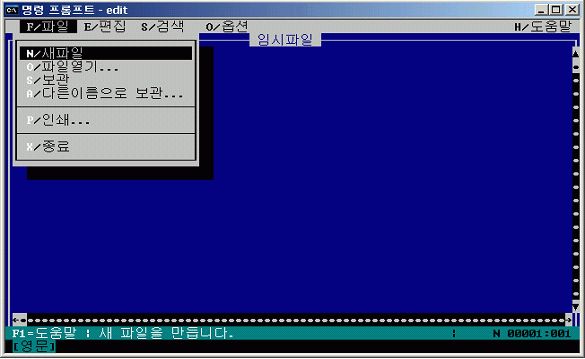
++++ 작업을 진행하던 중에 급한 볼일이 생겨서 ++++
차후 메일을 남겨 주시면 CD-ROM인식 시키는 명령어와 시스템 에러에 대한 자세한 내용을 메일로 보내드리도록 하겠습니다.
참고로 제가 답변 글을 남겼던 부분에서 도움이 되실 것 같아 흔적을 남깁니다.
command.com 파일의 오류 해결 방법
http://kin.naver.com/xfile/detail.php?d1id=1&dir_id=10201&docid=1432821
부팅디스켓 만드는 방법
http://kin.naver.com/ing/detail.php?d1id=1&dir_id=102&docid=3124030
